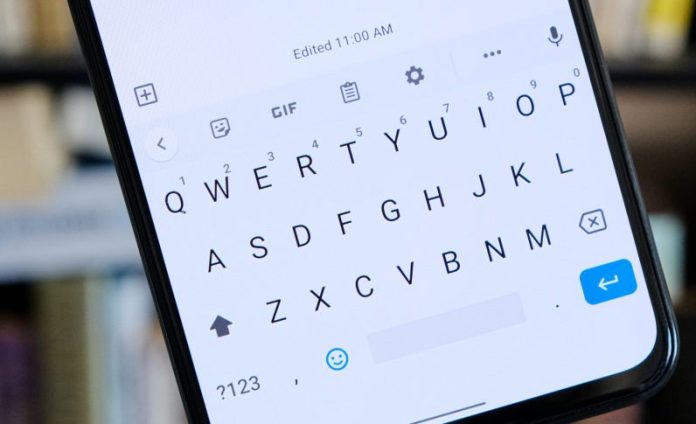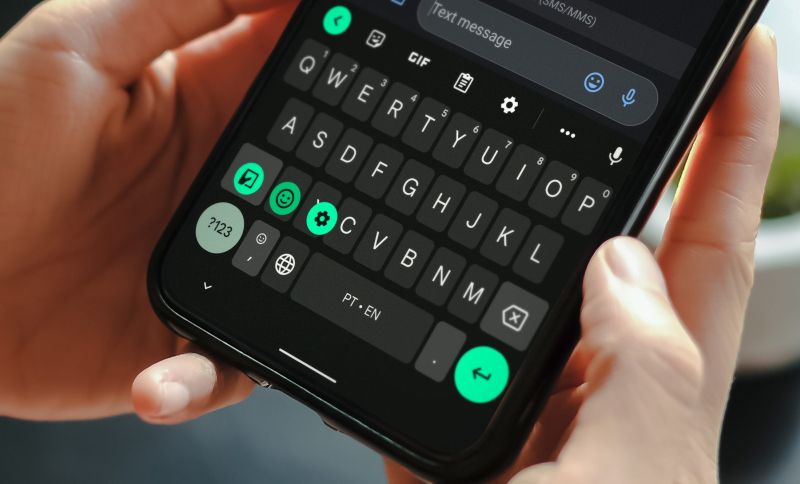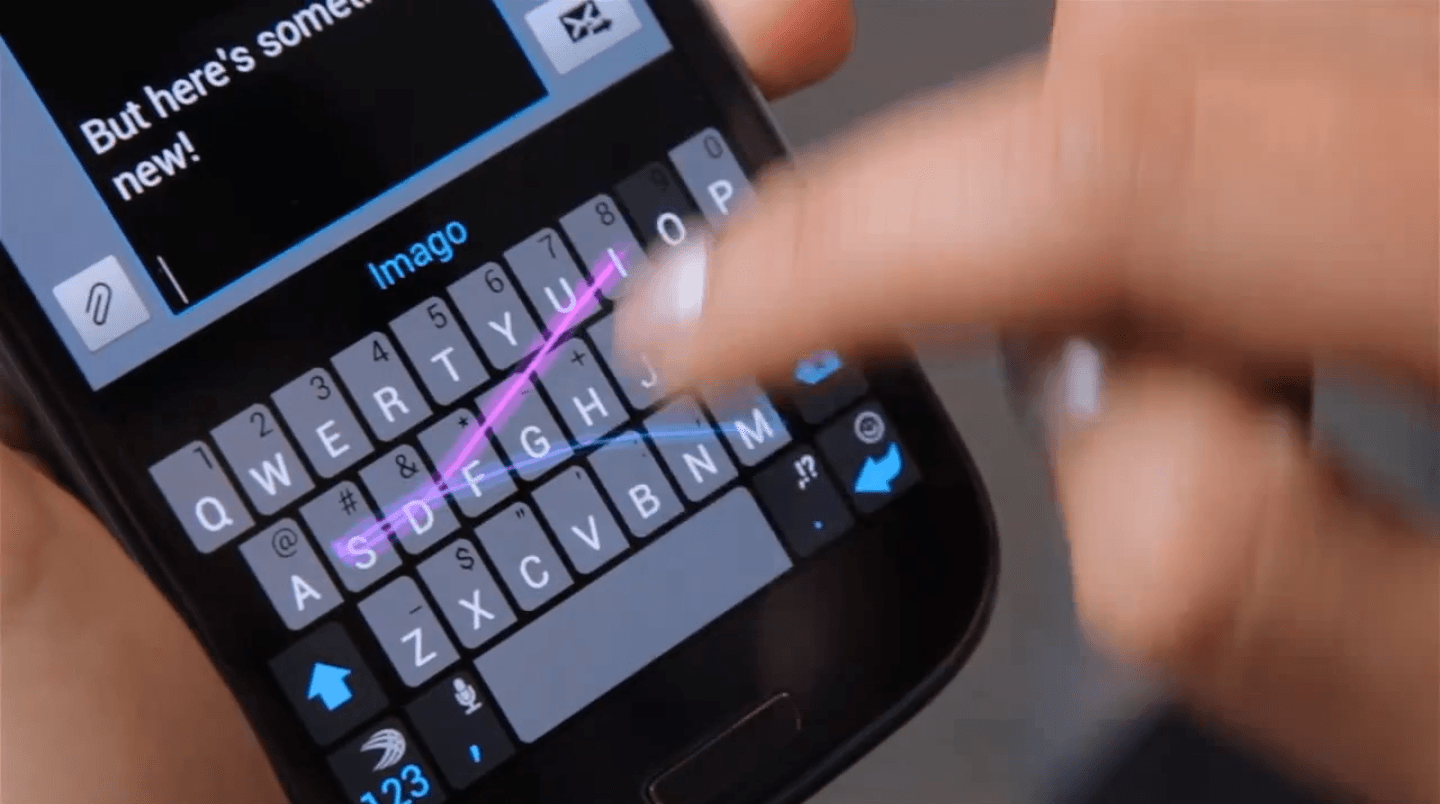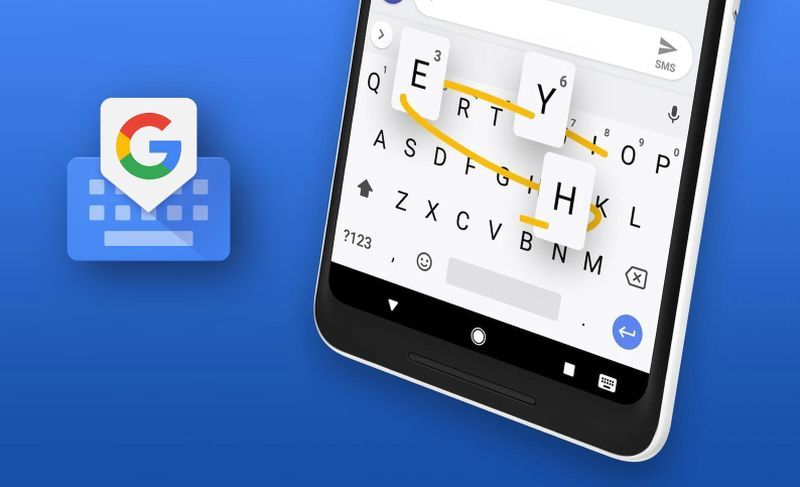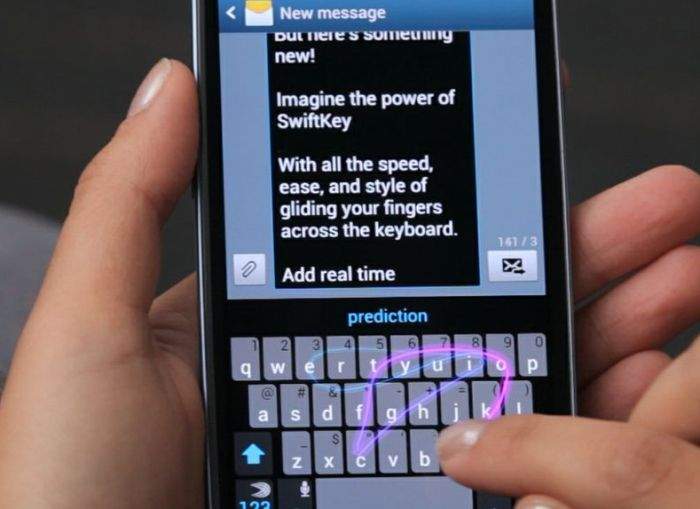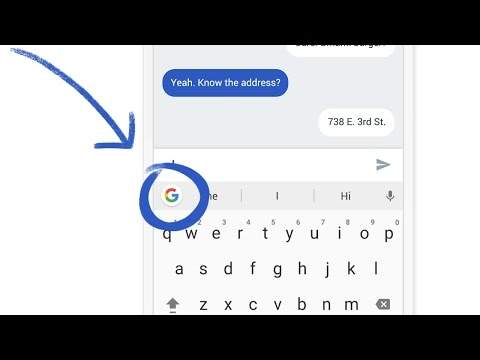Iako postoji mnogo tipkovnica dostupnih za Android telefone, najpopularnije su Gboard, SwiftKey i Samsungova tipkovnica. Koje su razlike? Pročitajte ovu usporedbu kako biste mogli lakše odlučiti koja je najbolja od ove tri za vas.
Dostupnost
I Gboard i SwiftKey mogu se koristiti na bilo kojem Android telefonu. Rade i na iOS-u. Međutim, Samsung tipkovnica dostupna je samo za Samsung Galaxy uređaje. Nije kompatibilna s drugim Android telefonima.
Korisničko sučelje
Gboard i Samsung tipkovnica imaju dodatni red na vrhu tipkovnice. Ovaj red prikazuje razne ikone, kao što su naljepnice, GIF-ovi, teme, ikone i još mnogo toga. Kada počnete tipkati, vidjet ćete predložene riječi u istom redu. SwiftKey, s druge strane, ima dva dodatna reda. Jedna je za ikone, a druga za predviđanja. Može se minimizirati klikom na ikonu na lijevoj strani drugog retka.
Načini rada i dimenzije
Gboard ima tri načina rada tipkovnice: punu tipkovnicu, tipkovnicu za jednu ruku i plutajuću tipkovnicu. Iste tri opcije dostupne su na Samsung tipkovnici. Međutim, ako vaš uređaj podržava S-Pen, on također prikazuje način pisanja, koji se automatski aktivira kada uklonite S-Pen s telefona. SwiftKey ide korak dalje tako što uključuje način rada Thumb koji dijeli tipkovnicu na dvije polovice. Što se tiče veličine, sve tri tipkovnice mogu se promijeniti po vašoj želji. Iako je najveća veličina jednaka za sve njih, SwiftKey ima potencijal biti najmanja.
Teme
Gboard i SwiftKey imaju veliki izbor tema. Vrlo je vjerojatno da ćete pronaći temu koja vam se sviđa. Ako to ne učinite, možete stvoriti temu s pozadinskom slikom po svom izboru, poput vlastite slike. Samsung tipkovnica nudi samo četiri teme u postavkama tipkovnice. Međutim, to ne znači da ne možete promijeniti izgled svoje tipkovnice, samo morate promijeniti temu telefona pomoću aplikacije Galaxy Themes. Ista tema odnosit će se na tipkovnicu. Provjerite druge načine za promjenu boje Samsung tipkovnice. Možete čak koristiti Keys Café iz Goodlocka za izmjenu Samsung tipkovnice.
Funkcionalnost međuspremnika
Sve tri tipkovnice podržavaju funkcionalnost međuspremnika kao i mogućnost prikačivanja ili zaključavanja stavki međuspremnika. Dok Gboard i Samsung tipkovnica imaju značajku međuspremnika slika koja vam omogućuje lijepljenje slika izravno iz međuspremnika, SwiftKey nema. Međutim, možete koristiti značajku naljepnice SwiftKey za pristup nedavnim fotografijama i zalijepite ih u aplikacije. Nadalje, sve tri prikazuju kopirane stavke na traci predviđanja radi lakšeg pristupa. Njihova se funkcionalnost, međutim, razlikuje. SwiftKey, na primjer, omogućuje stvaranje zadatka u Microsoft To-Do izravno iz međuspremnika za kopirani tekst.
Slično, Gboard dijeli važne informacije u različite stavke. Na primjer, ako kopirate tekst koji sadrži telefonski broj, traka predviđanja prikazat će i cijeli tekst i samo broj. To štedi vrijeme, jer ne morate kopirati i zalijepiti cijeli tekst, a zatim ukloniti nepotrebne informacije. Povrh svega, SwiftKey ima zanimljivu značajku za sinkronizaciju međuspremnika na Windows računala.
Tipkanje povlačenjem i uređivanje teksta
Ako ste ljubitelj prevlačenja ili klizanja, sa zadovoljstvom možemo reći da vam sva tri dopuštaju da tako tipkate. Štoviše, sva tri čak nude značajku kontrole pokazivača koja vam omogućuje pomicanje kursora između teksta klizanjem preko razmaknice iliti Space bar-a.
Što se tiče uređivanja teksta, Gboard i Samsung tipkovnica nude namjenske zaslone za uređivanje teksta sa strelicama i odabirom opcija, dok SwiftKey ima opciju za omogućavanje tipki sa strelicama na dnu tipkovnice. Ove tipke sa strelicama imaju ugrađenu funkciju odabira. Dok se krećete po tekstu, on će ga automatski odabrati. Također možete omogućiti brojčani red na sve tri tipkovnice.
Emotikoni, GIF-ovi i naljepnice
Iako vam sva tri omogućuju dodavanje emotikona, GIF-ova i naljepnica, razlikuju se po značajkama koje pružaju. Gboard i SwiftKey, na primjer, imaju namjensku tioku za emotikone, koja se nalazi na na dnu. Na Samsung tipkovnici pronaći ćete ga u gornjem redu. Nije velika stvar, ali ako je ovo odvojeno, to donosi dvije prednosti: budući da nije u paketu s drugim ikonama, lako ju je identificirati i lakše joj je pristupiti tijekom tipkanja. Gboard ima ogromnu kolekciju naljepnica.
Čak podržava Bitmoji i vlastiti zbir emotikona, gdje možete stvoriti vlastite prilagođene ”Emoji” naljepnice. Gboard također nudi objedinjeno pretraživanje, prikazujući stavke iz sve tri kategorije, a svaka stavka dobiva vlastitu individualnu pretragu. Kada pogledamo SwiftKey, vidimo kako ova tipkovnica nudi individualnu funkciju pretraživanja emotikona i GIF-ova. Ono što je razlikuje jest to što nudi uređivač naljepnica, koji vam omogućuje stvaranje naljepnica od slika u vašoj galeriji i dodavanje teksta u njih. Naći ćete ga ispod ikone zvjezdice u odjeljku Naljepnice.
Samsung tipkovnica, kao i Gboard, ima objedinjeno pretraživanje kao i pojedinačno pretraživanje. Iznenađujuće, rezultati pretraživanja također će uključivati kontakte, YouTube videozapise i slike iz Galerije. Uz Bitmojis, Samsung tipkovnica podržava širok raspon paketa naljepnica. Ako vaš telefon podržava AR Emoji, oni će se također pojaviti pod Naljepnicama.
Nadalje, sva tri su dobra u predviđanju emotikona. Samsung tipkovnica čak predviđa naljepnice i prikazuje ih u malom skočnom prozoru u blizini područja za tipkanje.
Predviđanje riječi
Iako sve tri tipkovnice nude predviđanja riječi, može se zaključiti da je ipak SwiftKey bolja od druge dvije. Razlog tome je što ne samo da pamti riječi već i predviđa rečenice, pa čak i hashtagove koje ste prethodno upisali. Na primjer, možete vidjeti broj koji je prethodno upisan za isti tekst.
Posebni likovi i simboli
Gboard ne prikazuje posebne simbole na glavnoj tipkovnici. Morat ćete dodirnuti brojčanu tipku za prikaz cijele zbirke ili dugo pritisnuti tipku točke (.) za pristup posebnim znakovima.
Samsung tipkovnica također ne prikazuje posebne simbole, ali to možete omogućiti u “Postavke tipkovnice Samsung → Raspored → Alternativni znakovi”. Možete čak prilagoditi simbole koji se prikazuju na simbolu točke tako da odete na “Postavke → Prilagođeni simboli”.
SwiftKey prema zadanim postavkama prikazuje posebne simbole i ne postoji način da ih onemogućite. Tipkovnica može izgledati nezgrapno ako vam se ne sviđaju simboli.
Prečaci za umjetno uređen tekst
Ova vam značajka omogućuje stvaranje kratica ili kratkih oblika za često korištene riječi ili rečenice. Proširena verzija prečaca pojavit će se na traci predviđanja kada je upišete. Da biste ga upotrijebili, jednostavno ga dodirnite. Samsungova tipkovnica ima tu značajku već duže vrijeme i vrlo je jednostavno stvoriti prečac. Idite na “Postavke → Više opcija tipkanja → Prečaci za tekst.”
Iako i SwiftKey i Gboard također nude tu značajku, nije je lako locirati. Na SwiftKeyu idite na “Postavke tipkovnice → Bogati unos → Međuspremnik → Dodaj novi isječak.” Za Gboard, idite na “Postavke Gboarda → Rječnik → Osobni rječnik → [Odaberi jezik].” Dodirnite ikonu za dodavanje (+) na vrhu i unesite prečac i puni oblik riječi.
Piše: D.Z.